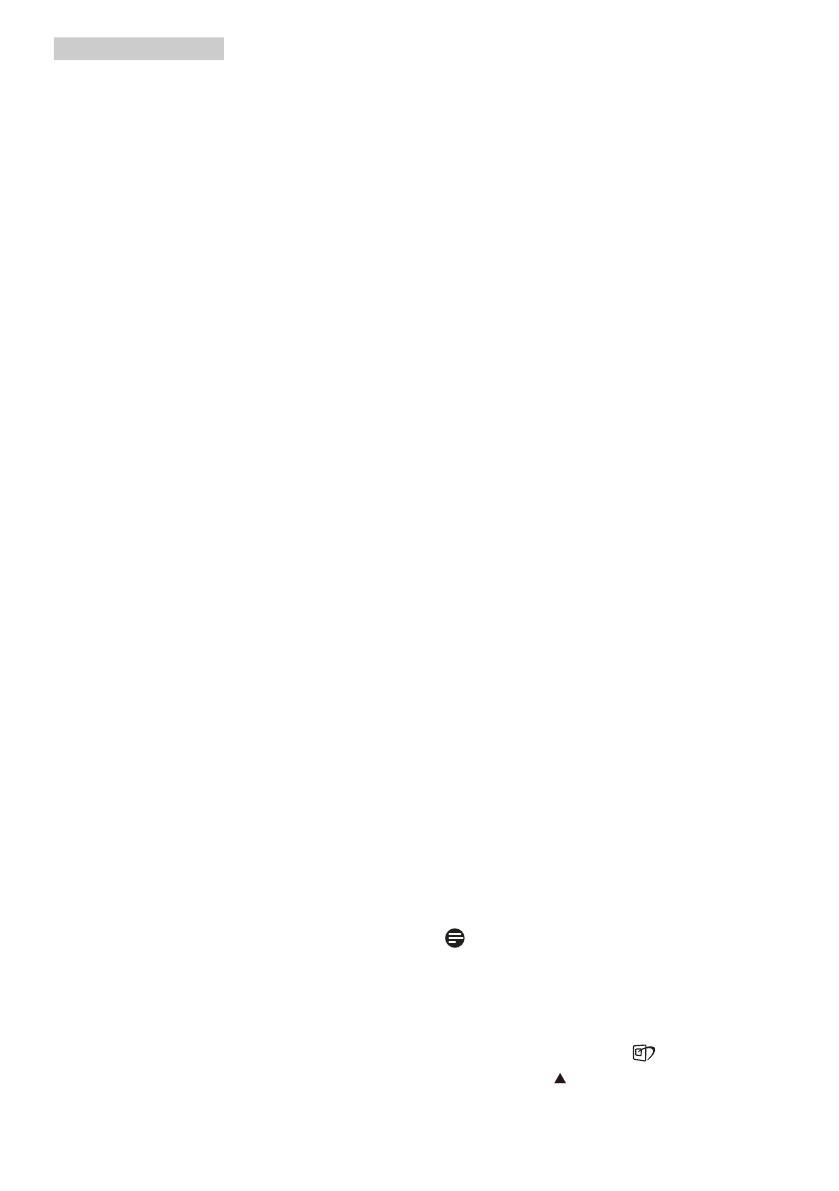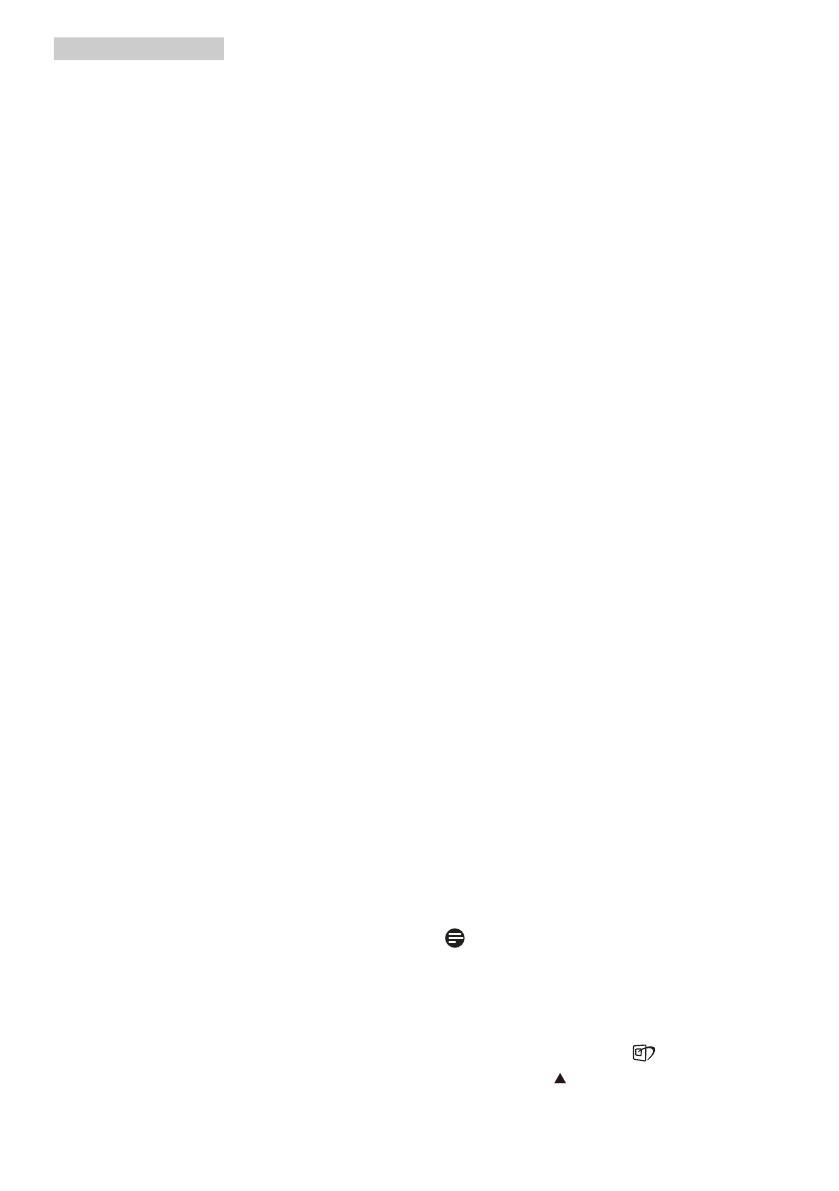
12
• EasyRead: Javítja a szöveges
alkalmazások, mint pl. PDF
e-könyvek, olvashatóságát.
Egy különleges algoritmus
alkalmazásával, amely növeli a
szöveges tartalom kontrasztját
és körvonalainak élességét, a
megjelenítő optimálisan jeleníti meg
a szöveget a megerőltetés nélküli
olvasáshoz a fényerő, kontraszt és
színhőmérséklet beállítása révén.
• Office (Iroda): Javítja a szöveges
kijelzést és visszafogja a fényerőt
a jobb olvashatóság és a szem-
megerőltetés csökkentése
érdekében. Ez az üzemmód jelentős
mértékben javítja az olvashatóságot
és termelékenységet, amikor
számolótáblákkal, PDF fájlokkal,
beolvasott cikkekkel vagy egyéb
általános irodai alkalmazásokkal
dolgozik.
• Photo (Fotók): Ez a profil egyesíti
a színtelítettség-, dinamikus
kontraszt- és élességjavítást, így a
fotók és egyéb képek kiemelkedő
tisztasággal és ragyogó színekben
jelennek meg – mindezt képzaj és
fakult színek nélkül.
• Movie (Filmek): A felerősített
fényerősség, nagyobb
színtelítettség, dinamikus kontraszt
és a borotvaéles kép a videók
sötétebb területein minden
részletet megjelenít anélkül, hogy
a fényesebb területeken elmosná a
színeket, így dinamikus természetes
értékeket alkalmaz a lehető legjobb
videomegjelenítés érdekében.
• Game (Játék): Válassza ezt az
üzemmódot, hogy felgyorsítsa
a válaszidőt, csökkentse a
képernyőn gyorsan mozgó
tárgyak elmosódott körvonalát,
feljavítsa a kontrasztarányt a
fényesebb és sötétebb területeken.
Ez az üzemmód nyújtja a
legjobb teljesítményt a játékok
megszállottjainak.
• Economy (Gazdaságos): Ebben
az üzemmódban megtörténik a
fényerő és a kontraszt beállítása
a háttérvilágítás finomhangolása
mellett, a mindennapi irodai
alkalmazások ideális megjelenítése
és a kisebb energiafogyasztás
érdekében.
• LowBlue mode (Csökkentett
kék mód) : LowBlue Mode
a szemkímélő hatékonyság
érdekében. Kutatások igazolták,
hogy az ibolyántúli sugarakhoz
hasonlóan a rövidhullámú
kék fény, amit a LED kijelzők
kibocsátanak tartós használat
mellett szemkárosodást okozhatnak
és hosszú távon befolyásolhatják a
látást. A Philips által az egészség-
megőrzés érdekében kifejlesztett
LowBlue mód intelligens szoftver
technológiát alkalmaz az
ártalmas rövidhullámú kék fény
kiküszöböléséhez.
• SmartUniformity: A fényerő- és
színbeli ingadozás a képernyő
különböző részein elterjedt jelenség
az LCD-monitorok körében. A
jellemző egységesség kb. 75-80%.
A Philips SmartUniformity
szolgáltatás engedélyezésével
a megjelenítés egységessége
több mint 95%-ra nő. Mindez
egységesebb és valósághű képet
biztosít.
• Off (Kikapcsolva): Nincs SmartImage
általi optimalizálás.
Megjegyzés
Philips LowBlue mód, 2-es mód, amely
megfelel a TUV alacsony kékfénnyel
kapcsolatos tanúsítványának. A mód
aktiválásához egyszerűen csak nyomja
meg a gyorsbillentyűt , majd
nyomja meg a Alacsony kékfény